Wifi想必大家都不陌生。这是一个很多用户喜欢的无线网络。我们在操作win10系统电脑时,经常会遇到win10系统Wi-Fi证书错误的情况。
想必大家都遇到过win10系统Wi-Fi证书错误的问题。怎么处理?现在我们来看看边肖在win10系统中Wi-Fi证书错误的解决方案。我希望你会喜欢它。
Win10系统中WiFi证书错误的解决方案:
解决方案1:检查时间和时区
让我们首先确保时间和日期设置正确。由于系统和地区时间的差异,这对一些用户来说似乎是个问题。
重置自动时间和日期设置应该可以解决问题,但如果失败,您也可以使用手动方法。
以下是如何将时间和日期设置为正确值的方法:
-右键单击开始,然后打开设置。
-选择时间和语言。
-禁用并重新启用时区和时区自动设置。
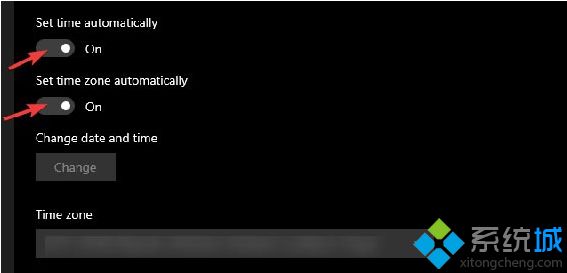
-重启你的电脑。
-如果问题仍然存在,请手动设置时区和时区。
解决方案2:将Windows时间服务启动设置为自动。
时间服务管理和维护网络上的日期和时间同步。如有必要,应手动启动该服务。
然而,它可以进入一个停顿状态,从而调用手边的错误。重新启动这个服务应该就够了,但是也可以使用自动启动类型,这样可以保证系统启动后服务一直是打开的。
按照以下说明更改Windows时间服务的启动类型:
-在Windows搜索栏中,键入“服务”并打开“服务”。
-搜索Windows时间服务。右键单击它,然后单击上下文菜单上的重新启动。
-如果问题仍然存在,请右键单击Windows时间服务并打开属性。
-将启动类型从手动更改为自动,并确认更改。
解决方案3:将高级网络设置恢复为默认值。
通常不需要干扰高级网络设置,至少家庭用户不需要。他们应该这样解决这个问题。一个选项是唯一的例外,即“应禁用证书地址不匹配的警告”。
这是做什么的?
-在Windows搜索栏中,键入Internet选项并打开Internet选项。
-选择高级选项卡。
-单击恢复高级设置。Window 10 wifi证书错误
-向下滚动设置列表,直到找到警告证书地址不匹配设置。取消选中box.windows 10 wifi证书时出错。
-确认更改并重置您的电脑。
解决方案4:启用Hyper-V
最后,我们建议启用Hyper-V系统功能。当然,这只适用于服务器有问题的用户。这些问题是在更新到Windows 10 1803之后开始的,所以你也可以作为最后的手段回滚更新。
另读:修复:Hyper-V无法安装在Windows 10中。
如果您不确定如何启用Hyper-V,请按照以下步骤操作:
-在Windows搜索栏中,打开或关闭Windows功能。windows 10 wifi证书错误。
-选中Hyper-V框以启用它。Window 10 wifi证书错误
-确认更改并重启电脑。
以上内容是关于win10系统WiFi证书错误的解决方案。不知道大家有没有学过。如果你遇到过这样的问题,可以按照边肖的方法自己尝试一下,希望能帮你解决问题。
谢谢大家!更多教程信息请关注我们的系统世界网站~ ~ ~ ~








